O ecrã de períodos por especialista/especialidade resulta da junção do ecrã de
Períodos por Especialista e do ecrã de
Períodos por Especialidade. É como tal o ponto de ligação das tabelas de Especialidades e Especialistas.
Antes de se efectuar quaisquer marcações é portanto necessário definir os períodos por especialista/especialidade e respectivas capacidades disponíveis para as mesmas, o que pode ser feito nos ecrãs acima mencionados ou neste ecrã.
Ao entrar neste ecrã o utilizador visualiza todos os períodos existentes já que ainda não teve a possibilidade de restringir a sua pesquisa, ou seja, neste ecrã é possível através dos campos disponíveis na parte superior do ecrã fazer filtros dos períodos que se pretendem visualizar.
Estes campos são:
EspecialistaCampo para introdução e/ou selecção de um especialista. Com um clique direito o utilizador, se possuir os
acessos respectivos, pode aceder directamente á tabela de
especialistas.
Se o utilizador seleccionar um especialista são imediatamente visualizados todos os períodos, de todos os dias da semana, referentes àquele especialista.
Não é possível introduzir períodos sem especialistas.
Nota: Os especialistas inactivos também são visíveis e é possível criar e/ou alterar os seus períodos uma vez que a sua indisponibilidade pode ser temporária.
Dias da SemanaCampo para selecção do dia da semana. Todos os períodos criados por exemplo, para segunda-feira ficam disponíveis para todos os dias do mês que sejam segunda-feira.
Assim basta criar os períodos uma vez para cada dia da semana, que ficam contempladas todas as semanas do ano.
Se o utilizador seleccionar somente um dia da semana, ficam visíveis apenas os períodos existentes, para todos os especialistas e especialidades para aquele dia.
Não é possível introduzir períodos sem dia da semana.
EspecialidadesCampo para introdução e/ou selecção de uma especialidade. Com um clique direito o utilizador, se possuir os
acessos respectivos, pode aceder directamente à tabela de
Especialidades.
Se o utilizador seleccionar apenas uma especialidade são imediatamente visualizados todos os períodos, de todos os dias da semana e de todos os especialistas daquela especialidade.
Não é possível introduzir períodos sem especialidades.
Sempre que o campo dos
Especialistas se encontre com uma selecção efectuada, a listagem com as especialidades é filtrada, apresentando apenas as especialidades correspondentes ao especialista seleccionado.
Como se pode ver na imagem abaixo, a grelha que permite criar os períodos por especialista/especialidade apresenta não só o nome do Especialista e a sua Especialidade, dia d semana, horas de início e fim, o estado dos períodos activos ou inactivos e as respectivas capacidades.

Na imagem, este campo apresenta o valor
1 na
Capacidade que é o valor assumido por defeito pela aplicação na criação dos períodos. Em actividades como a Fisioterapia em que existem diversos pacientes ou aulas de modalidades desportivas, nas quais existem diversos intervenientes em simultâneo, é possível definir tantas capcidades quantos pacientes ou intervenientes forem possíveis no período definido.
Assim, no exemplo da imagem, o especialista de Fisioterapia que tem períodos com capacidade
5, pode na realidade atender 5 pacientes no período das 10:10 ás 11:00, outros 5 das 11:00 ás 12:00, etc...
As
capacidades têm representação gráfica na Agenda de Marcações, ou seja, por cada capacidade é visivel uma linha na Agenda, de forma a que facilmente se possam efectuar as marcações para o período visualizando sempre quantas capacidades livres existem.
Assim, assumindo o exemplo da imagem acima, passam a surgir tantas linhas do período das 10:00 ás 11:00, para o especialista João Moura Campos, quantas capacidades esse periodo tiver, ou seja 5.
Quando o especialista tem registo de ausências, as linhas correspondentes ao período de ausência registado desaparecem da agenda, não sendo possível efectuar marcações para esse especialista.
DuplicarEsta opção permite duplicar períodos.
Ao clicar em

a aplicação abre o seguinte ecrã:
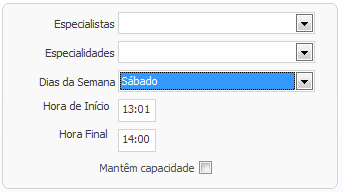
Se, por exemplo, se pretendesse copiar os períodos de um especialista, à sexta-feira, para os sábados, ou seja, de forma a que, os dois dias tenham horários iguais, a única alteração necessária seria efectuada no campo
Dias da Semana.
Ou seja, em primeiro lugar o ecrã tinha de apresentar os períodos do especialista seleccionado para o dia da semana sexta-feira. Ao duplicar e alterar o dia da semana no ecrã, o horário seria totalmente copiado para o dia da semana seleccionado, ou seja, Sábado.
Este ecrã copia sempre o que for seleccionado, pelo que, se não se efectuasse qualquer alteração, a aplicação nunca conseguiria copiar o horário do especialista, porque iria tentar fazê-lo para sexta-feira onde o mesmo já existe. Aí, o utilizador seria avisado de que aquele horário já existia, pelo que não foi copiado.
Se se pretender copiar apenas uma linha, para o mesmo ou para outro dia da semana, depois do ecrã abrir, basta definir as horas que se pretendem ver criadas no dia da semana pretendido. Tomando como exemplo a imagem acima apresentada, se se pretendesse acrescentar noutro dia da semana a linha correspondente à primeira linha, ou seja, das 13:01 às 14:00, bastava preencher os campos como se pode observar na imagem.
Se em vez de uma hora se pretendesse criar um período com mais de uma hora, bastava colocar o intervalo de tempo das 13:00 às 16:00, por exemplo.
Relativamente á capacidade, o período criado através da cópia pode manter a capacidade do período de origem ou assumir a capacidade 1. No caso da capacidade pretendida não corresponder a nenhuma das duas opções o campo pode ainda ser alterado normalmente no ecrã principal.
Períodos Vs Horas ExtrasNão é possível criar Períodos por especialista/especialidade se já existirem
Horas Extra criadas para data igual ou posterior á data do sistema. Ou seja, se existir um período extra já registado para hoje, sexta-feira, e se se tentar criar um novo período por especialista/especialidade para as sextas-feiras para a mesma hora ou horas que se sobreponham á hora do período extra, a aplicação não deixa gravar e avisa o utilizador que foram encontradas sobreposições entre os períodos e horas extra existentes.
A aplicação permite criar periodos para horas que já contenham
marcações sem período. Agora, sempre que na criação de um período por especialista/especialidade, o software encontre, numa data futura, uma marcação sem período já efectuada, essa marcação vai ser englobada no período que está a ser criado.
No entanto, ela pode ser englobada de duas formas. Na gravação do novo período, o software pergunta ao utilizador se pretende manter a marcação como sendo uma marcação sem período, ou se, por outro lado, pretende que esta marcação se torne numa marcação normal.
Na primeira situação, a marcação conserva a validação de marcação sem período e ainda que consuma a ou uma das capacidades do período, mantém-se sem hora de fim.
Na segunda situação, a marcação perde a validação de marcação sem período e assume a hora de fim do período em que está a ser englobada.
Nota: Os restantes ícones de carácter geral encontram-se explicados nas
opções globais.